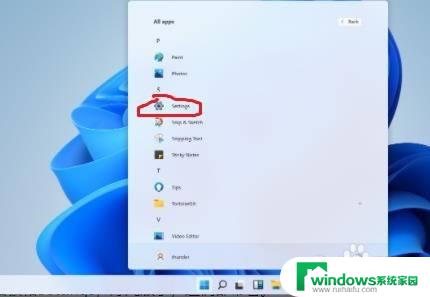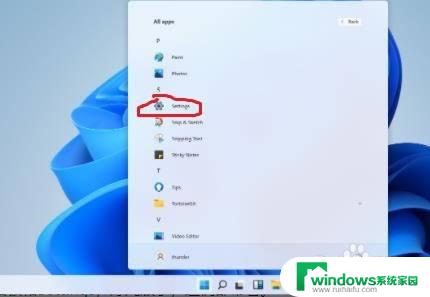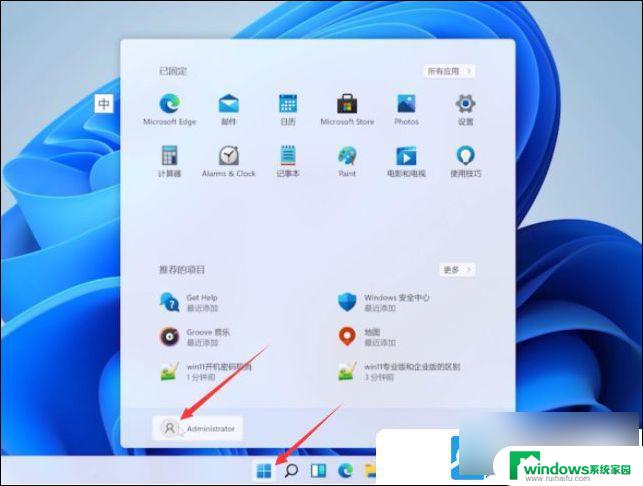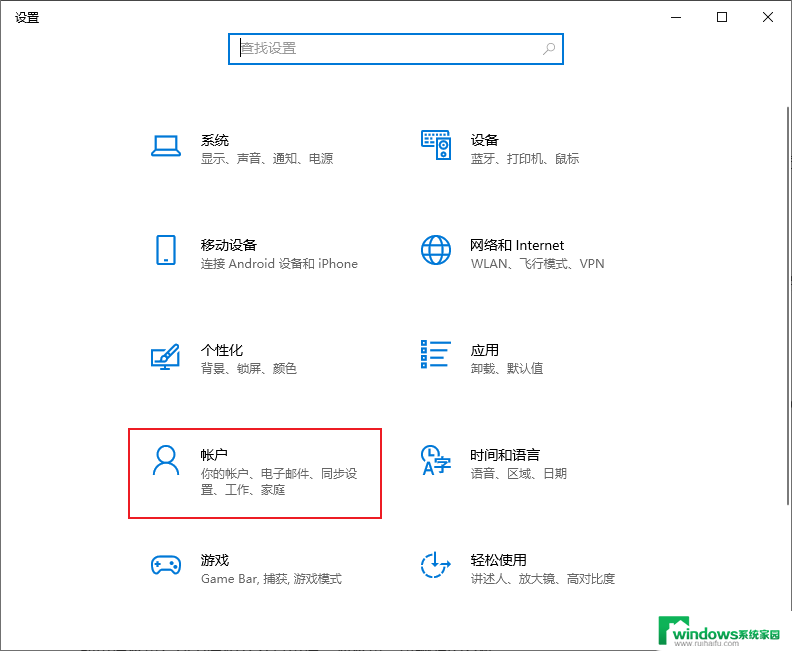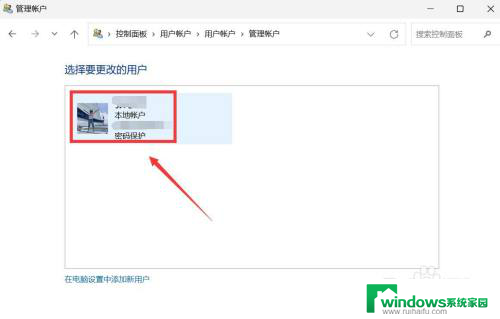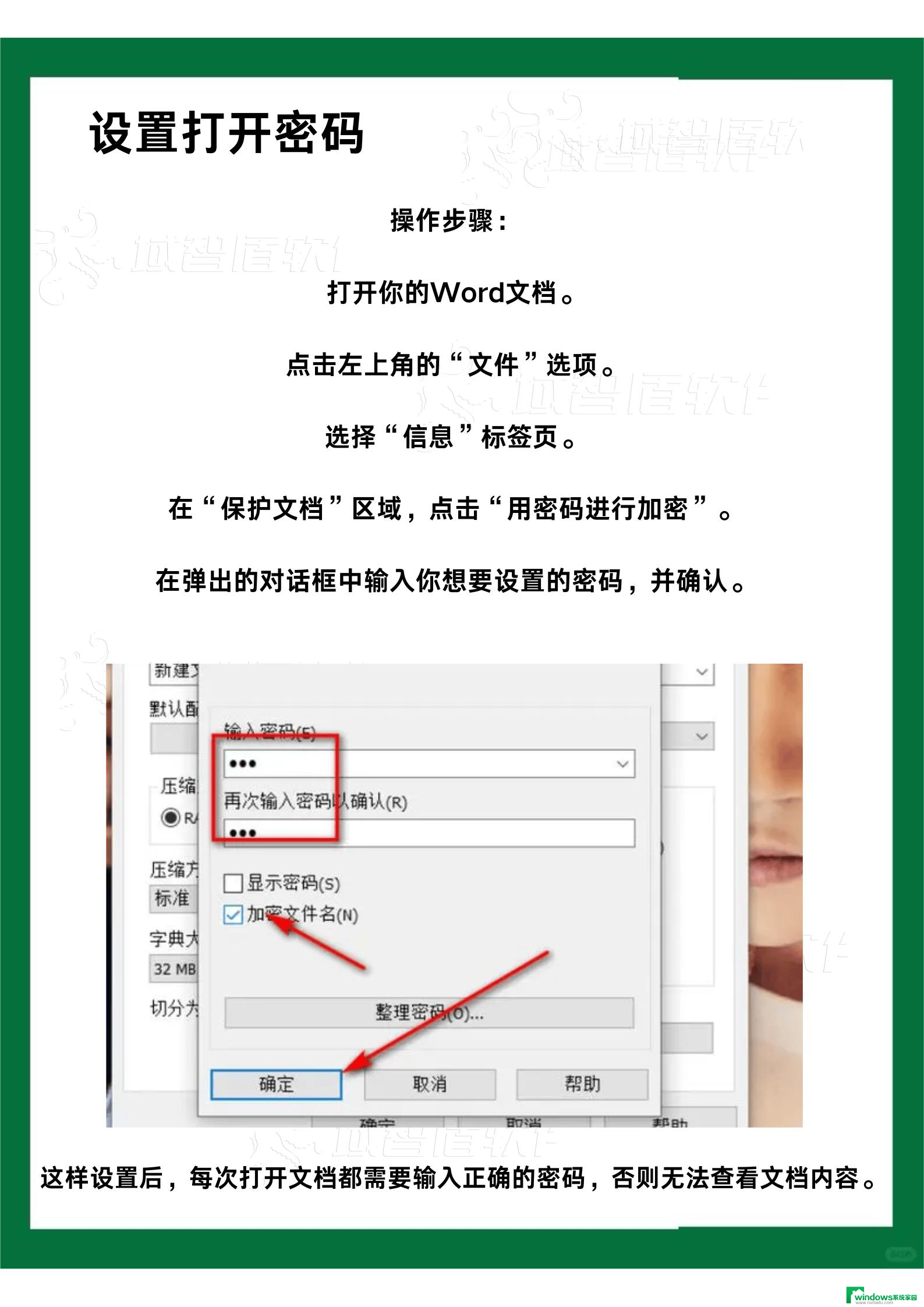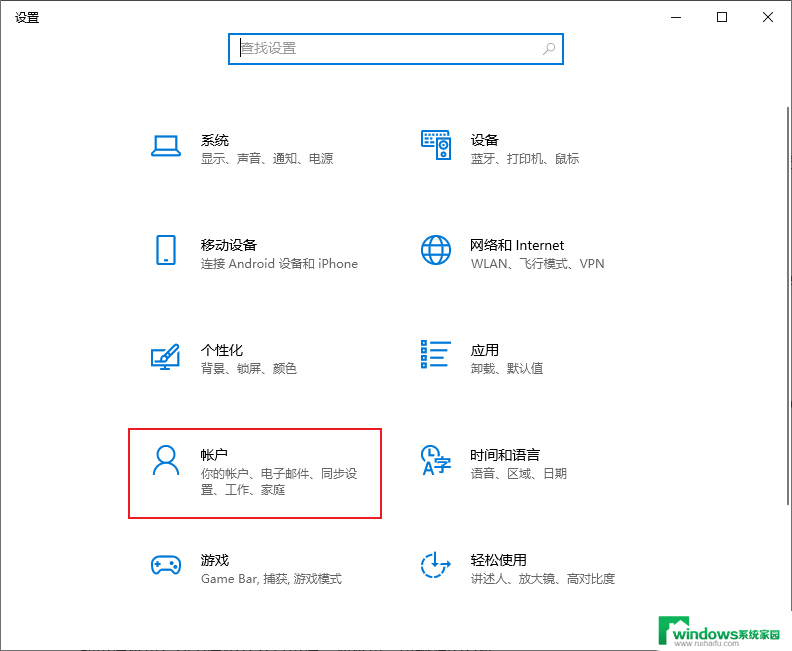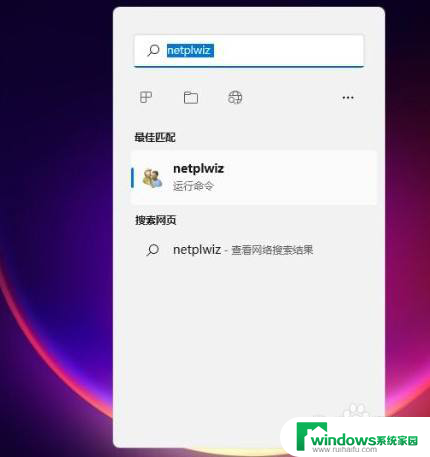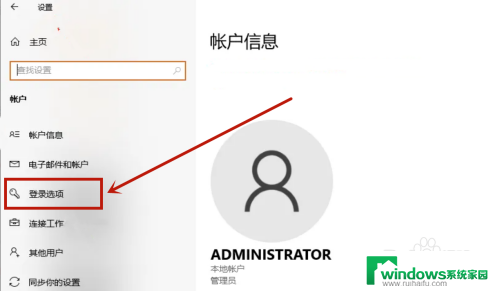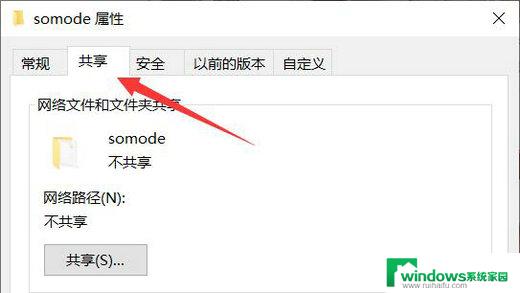联想win11设置开机密码 win11电脑开机密码设置指南
Win11是微软推出的最新操作系统,它带来了许多令人激动的新功能和改进,其中之一就是可以设置开机密码,以增强电脑的安全性。设置开机密码可以防止未经授权的人员访问您的个人文件和敏感信息,确保您的隐私得到保护。在本文中我们将为您提供一份Win11电脑开机密码设置指南,帮助您轻松地设置和管理密码,保护您的电脑免受潜在威胁。无论您是新手还是有经验的用户,本指南都将指导您完成每个步骤,并为您提供一些实用的技巧和建议。让我们一起来探索如何设置开机密码,让您的Win11系统更加安全可靠。

工具/原料
系统版本:win11家庭版
品牌型号:联想笔记本E450
win11设置开机密码1、首先点击系统桌面中间的开始,然后点击设置。
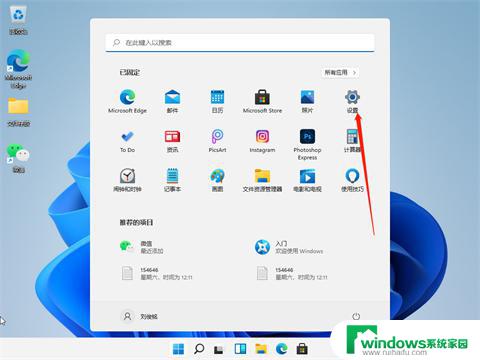
2、进入设置界面后点击“账户”。
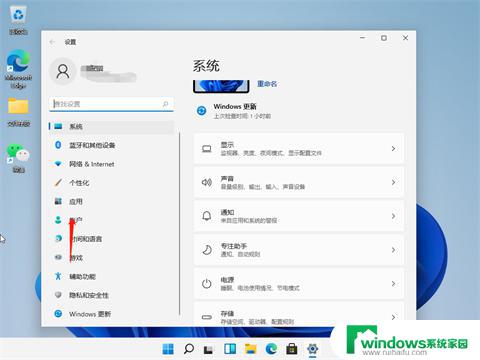
3、然后再点击右边的登录选项。
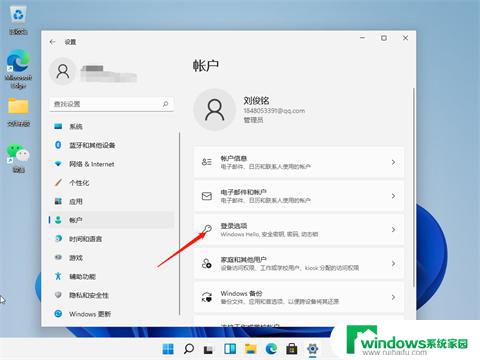
4、接着点击PIN码,然后再点击设置。
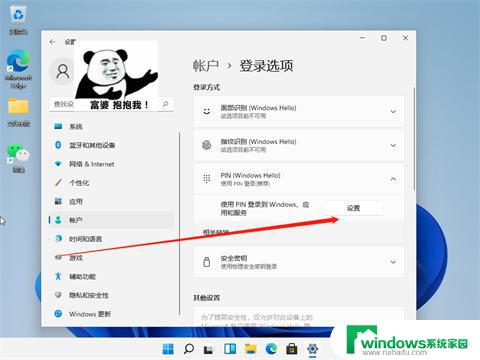
5、接着根据提示一步一步操作即可设置完成啦。
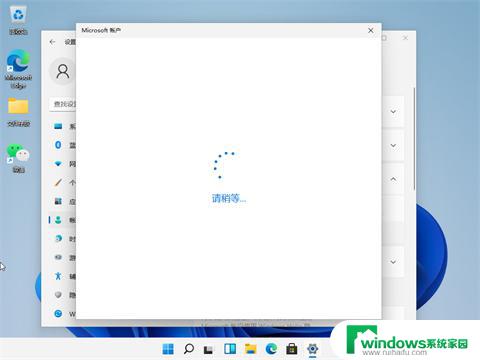
1、首先点击系统桌面中间的开始,然后点击设置。
2、进入设置界面后点击“账户”。
3、然后再点击右边的登录选项。
4、接着点击PIN码,然后再点击设置。
5、接着根据提示一步一步操作即可设置完成啦。
以上是关于如何设置联想win11开机密码的所有内容,如果你遇到了相同的问题,可以参考本文中的步骤进行修复,希望这对大家有所帮助。